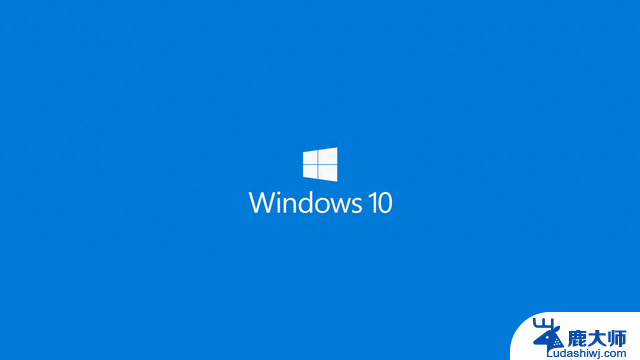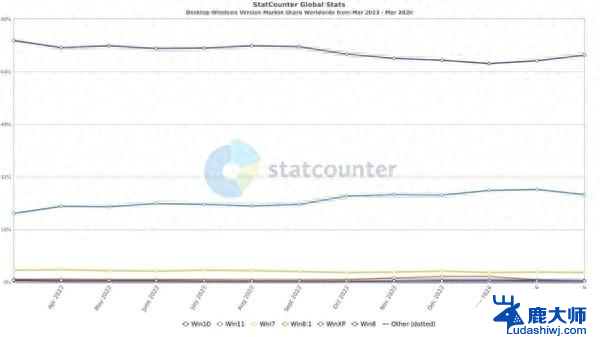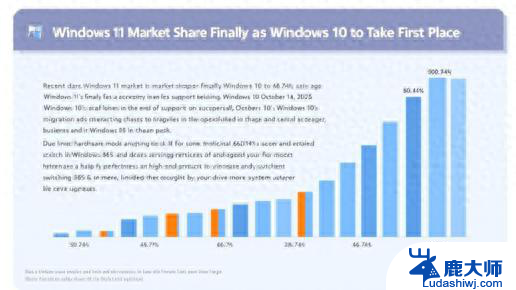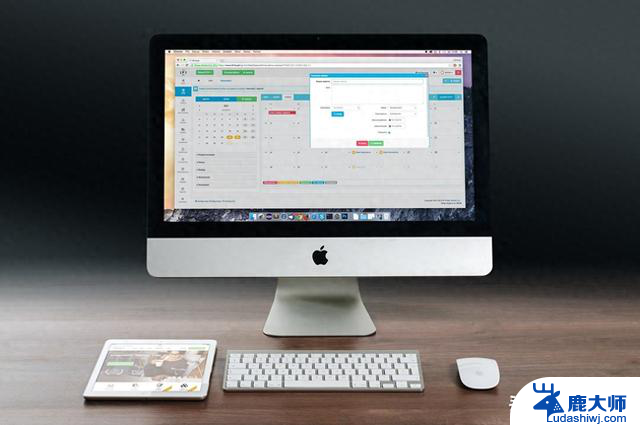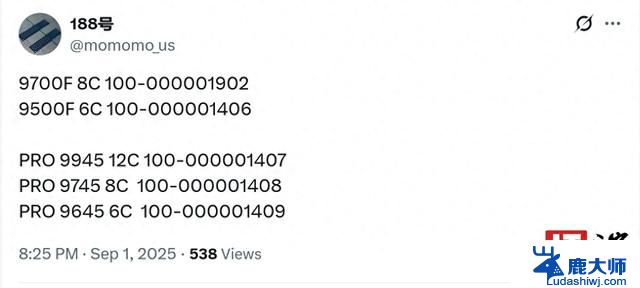Windows系统入侵痕迹自查指南:如何检查Windows系统是否遭到入侵

第一阶段:快速威胁评估
这些检查可以快速给出是否存在明显入侵迹象的结论。
1. 检查网络连接
排查是否存在未知的、异常的对外连接。
· 命令:打开CMD或PowerShell,执行:
```bash
netstat -ano | findstr ESTABLISHED
```
· -a 显示所有连接和监听端口。
· -n 以数字形式显示地址和端口号(更快,且能避免DNS欺骗)。
· -o 显示每个连接所属的进程PID。
· 查看内容:重点检查ESTABLISHED状态的连接。查看远程地址(Foreign Address)是否是未知的、可疑的IP或域名(尤其是境外IP)。记下可疑连接的PID。
2. 检查异常进程
快速查找占用资源过高或看起来可疑的进程。
· 操作:打开任务管理器(Ctrl+Shift+Esc),切换到“详细信息”选项卡。
· 排查点:
· CPU/内存占用异常:无端由地占用极高的资源。
· 可疑进程名:模仿系统进程的名称(如svch0st.exe、expl0rer.exe、lsass.exe(多个))、随机字符串名称(如xjdof83.exe)、位于非正常目录(如C:\Users\、C:\Windows\Temp\)的系统进程。
· 右键选择“打开文件所在的位置”:进一步确认文件路径是否合法。
3. 检查最近登录的用户
查看是否有陌生账户登录或异常登录时间。
· 命令:
```bash
net user
# 查看所有用户账户
query user
# 查看当前登录到本机的用户会话(对服务器尤其有用)
```
4. 检查系统日志中的明显错误
快速查看安全日志中的登录失败/成功记录。
· 操作:运行 eventvwr.msc 打开事件查看器。
· 快速导航:Windows 日志 -> 安全。
· 筛选事件ID:
· 4624:登录成功。检查是否有异常时间、异常账号的成功登录。
· 4625:登录失败。检查是否有大量的暴力破解尝试。
· 4672:使用超级用户(如Administrator)权限登录成功。需要特别关注。
第二阶段:深入痕迹排查
如果快速评估发现疑点,或仍需进一步确认,进行以下深入检查。
1. 进程与启动项深度分析
· 使用PowerShell获取更详细的进程信息:
```powershell
Get-WmiObject -Class Win32_Process | Select-Object Name, ProcessId. Path, CommandLine | Format-List
```
重点关注CommandLine:很多恶意进程会通过合法的程序(如powershell.exe、mshta.exe、wscript.exe)执行恶意命令,查看命令行参数是发现它们的关键。
· 检查启动项:
· 命令:msconfig(系统配置)或 taskmgr(任务管理器 -> 启动选项卡)。
· 更多位置:
· 注册表:HKCU\Software\Microsoft\Windows\CurrentVersion\Run, HKLM\Software\Microsoft\Windows\CurrentVersion\Run
· 开始菜单启动文件夹:C:\Users\[用户名]\AppData\Roaming\Microsoft\Windows\Start Menu\Programs\Startup
· 计划任务:运行taskschd.msc,仔细检查是否存在名称奇怪、执行可疑脚本或程序的任务。
2. 文件系统痕迹
· 查找最近修改的可执行文件:
· 使用Everything等工具或在PowerShell中,按修改时间排序,重点关注C:\根目录、Windows\Temp、Users\[用户名]\AppData\Local\Temp等临时目录下的.exe, .dll, .vbs, .ps1文件。
· 检查隐藏文件:确保资源管理器已设置“显示隐藏的文件和文件夹”以及“显示受保护的操作系统文件”。
· 重点目录:
· C:\Windows\System32、C:\Windows\SysWOW64 (查找新出现的或异常时间的dll/exe)
· C:\Users\[用户名]\AppData\Local\Microsoft\Windows\ (各种缓存和历史记录)
· C:\Perflogs、C:\Intel (攻击者常用来存放恶意文件)
3. 网络与防火墙配置
· 检查防火墙规则:是否有异常规则开放了端口或允许了某个程序连出。
· 操作:wf.msc (高级安全Windows防火墙) -> 查看“入站规则”和“出站规则”。
· 检查Hosts文件:攻击者可能会修改hosts文件来劫持流量或阻止更新。
· 路径:C:\Windows\System32\drivers\etc\hosts
· 用记事本打开,检查是否有异常的域名映射。
4. 系统与安全日志深度分析
· 事件查看器 (eventvwr.msc) 是关键。仔细筛选以下日志:
· 安全日志:
· 事件ID 4688:创建了新进程。记录下了进程的创建者和命令行,是溯源的关键。
· 事件ID 7045:系统服务被安装。恶意软件常以服务形式驻留。
· 系统日志:关注服务启动失败、驱动异常等信息。
· PowerShell操作日志:默认不开启,但如果开启,是发现无文件攻击的利器。
· 路径:应用程序和服务日志\Microsoft\Windows\PowerShell\Operational
· 事件ID 4104:记录执行的脚本块内容。
5. 账户与权限检查
· 检查用户组:特别是管理员组。
```bash
net localgroup administrators
```
查看是否有未知账户被添加进来。
· 检查隐藏账户:查看注册表HKEY_LOCAL_MACHINE\SAM\SAM\Domains\Account\Users\Names,但需要特殊权限,通常使用工具(如D盾、AutoRuns)检查更方便。
第三阶段:应急响应与加固
如果确认被入侵,立即采取行动。
1. 隔离系统:立即断开该机器的网络(拔网线/禁用适配器),防止进一步扩散或数据外泄。
2. 保存证据:
· 导出系统日志(安全、系统、应用日志)。
· 对可疑进程进行内存转储(使用Procdump等工具)。
· 备份可疑文件(不要直接在上面分析,先复制出来)。
3. 清除与恢复:
· 终止恶意进程。
· 删除恶意文件(确保你有备份)。
· 清理恶意启动项、计划任务、服务。
· 重置所有用户密码,特别是管理员和具有高级权限的服务账户。
· 检查并修复防火墙规则和Hosts文件。
4. 溯源与加固:
· 分析漏洞入口(弱口令?未打补丁?Web漏洞?),并修复它。
· 安装/更新杀毒软件,进行全盘扫描。
· 考虑使用微软的Malware Protection Center (MPC) 提供的专门工具(如MSERT)进行扫描。
· 安装系统更新补丁。